
長い文書を作成していて、「どのページに何が書かれているかわかりづらい・・・」と感じたことはありませんか?
そんなときに役立つのが「ページ番号」の挿入です。Wordでは簡単な操作でページ番号を入れることができ、印刷資料やレポートなどの見栄えや使いやすさもアップします。
この記事では、Wordでページ番号を付ける基本的な方法を、画像付きで初心者の方にもわかりやすく解説します。
文書が複数ページになる場合は、ページ番号を付けたほうがいいでしょう。
ここでは、ページの下部中央にページ番号を付ける操作について説明します。

Youtubeの動画もあります。
この状態から始めます
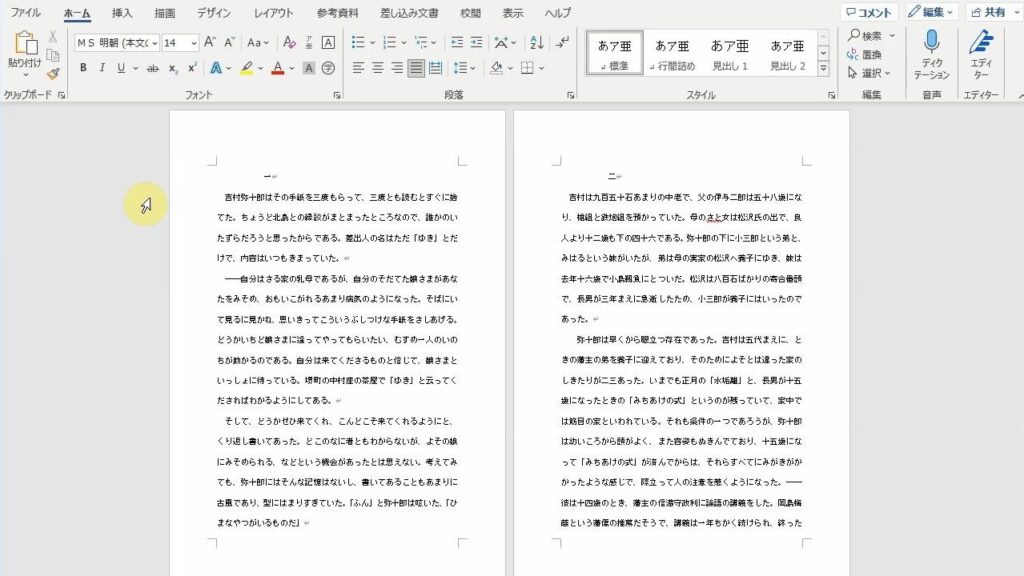
この通りに操作してください
| 1. | 最上行の[挿入]をクリックします。 |
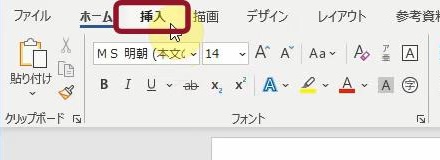 | |
| → | リボンが[挿入]タブに変わります。 |
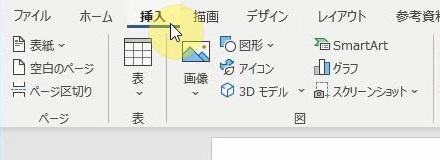 | |
| 2. | [ヘッダーとフッター]グループの[ページ番号] |
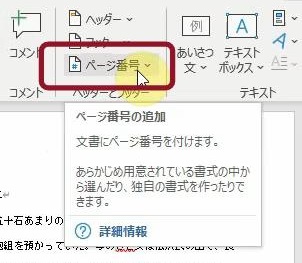 | |
| → | [ページ番号]メニューが表示されます。 |
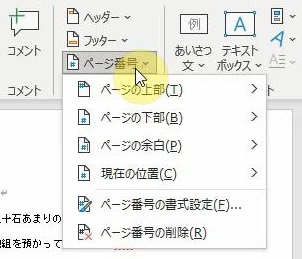 | |
| 3. | [ページの下部(B)]にマウスポインタを合わせます。 |
| → | [ページの下部]メニューが表示されます。 |
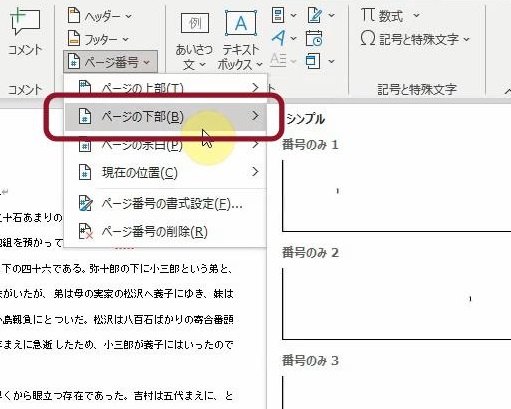 | |
| 4. | 上から2番目の[番号のみ 2]をクリックします。 |
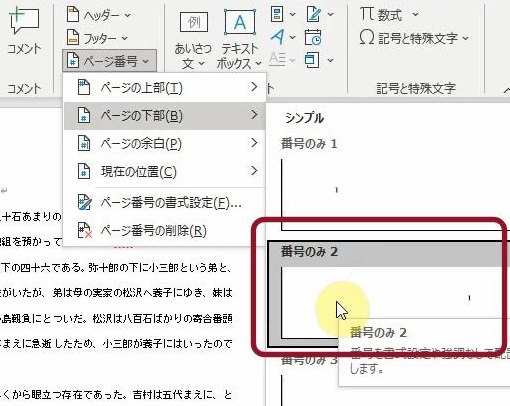 | |
| → | フッターの中央にページ番号が表示されます。 |
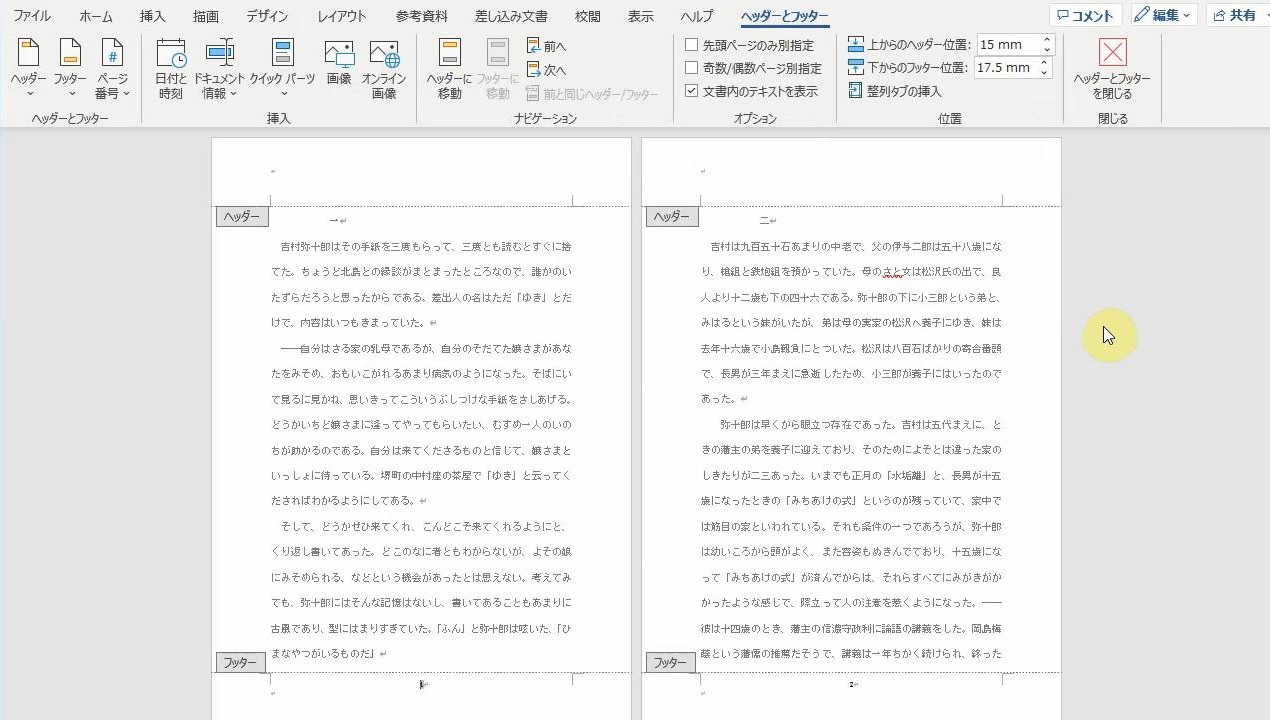 | |
| 5. | [閉じる]グループの[ヘッダーとフッターを閉じる]をクリックします。 |
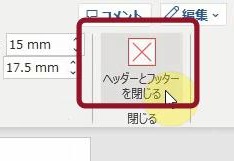 | |
| → | ヘッダーとフッターが閉じます。 |
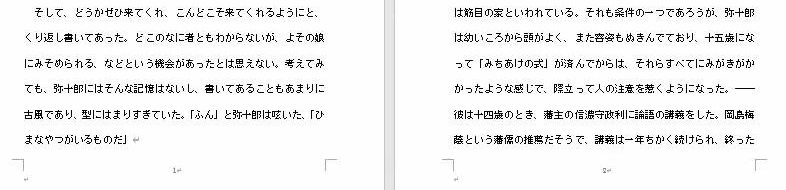 |
こうなりました
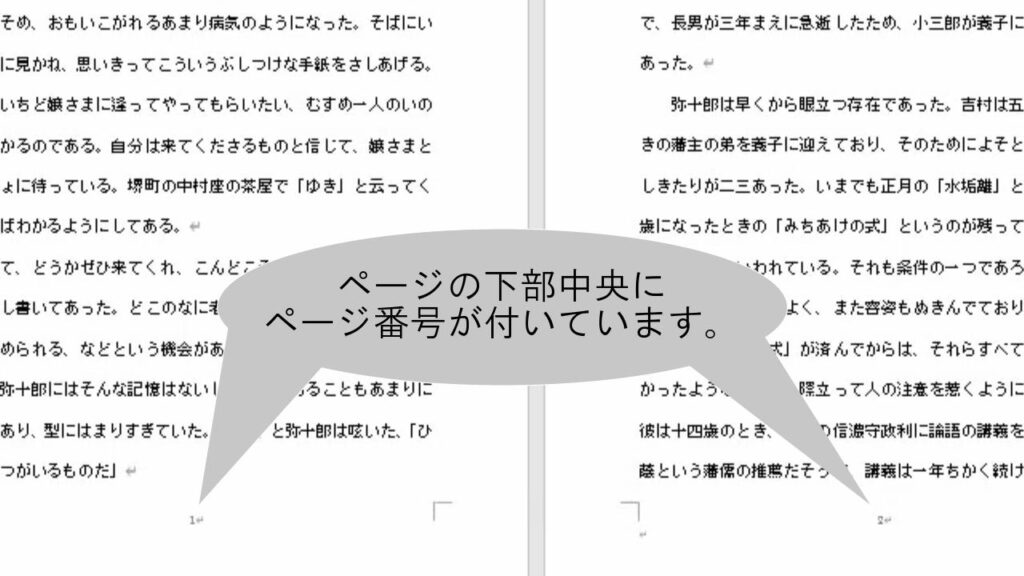
こんなことに気をつけてください
- デザインや配置は後からでも調整できます。ページ番号を右揃えにしたい場合は、他のテンプレート(例:番号のみ3)を選択するか、挿入後に自分で位置を変更します。
- ページ番号のフォントやサイズは、通常の文字と同じように変更可能です。
- ページ番号を途中から表示したい場合は、「セクション区切り」を挿入し、ページ番号の開始位置や番号の開始値を変更する必要があります。特に、表紙や目次にページ番号を表示させたくない場合は、表紙・目次と本文を分けます。
- デフォルトの形式は「1、2、3…」ですが、変更可能です。たとえば「i, ii, iii…」や「A-1, A-2…」などに変えたい場合は、[ページ番号]メニューの[ページ番号の書式設定]から形式を変更します。
- 複数人で編集した文書では、ページ番号が意図せずにずれていることがあります。その場合は、「セクション区切り」の数と位置、ページ番号の「開始番号」の設定、セクションごとの「前と同じヘッダー/フッター」の有無を確認してください。
- ページ番号を挿入した後は、必ず印刷プレビューで確認するようにしましょう。
- Wordのバージョンによってレイアウトの見え方が微妙に異なることがあります。特に他人と共有する場合はPDF形式に変換して渡すことも考えてください。


